Comment faire défiler dans Mac OS X Mountain Lion
Une façon de voir plus de ce qui est dans une fenêtre ou volet Mountain Lion est de la faire défiler. Les barres de défilement apparaissent en bas et à droite côtés de toute fenêtre ou volet qui contient plus de choses - des icônes, du texte, des pixels, ou autre - que vous pouvez voir dans la fenêtre.
La figure suivante montre deux instances de la même fenêtre: glisser la barre de défilement sur le côté droit de la fenêtre avant révèle les éléments ci-dessus Lecteur DVD et FaceTime et ci-dessous iDVD et capture d'image, que vous voyez dans la fenêtre élargi en arrière-plan. Faisant glisser la barre de défilement sur le bas de la fenêtre révèle des éléments à gauche et à droite, tels que Dictionnaire, iChat, GarageBand et iPhoto.
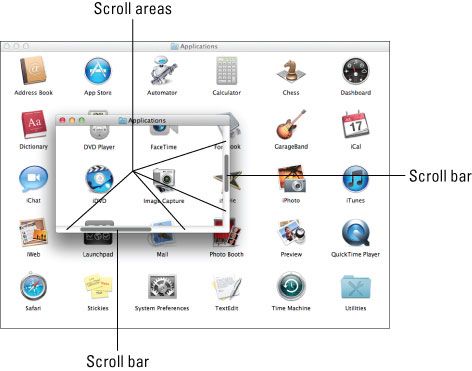
Il suffit de cliquer et faire glisser une barre de défilement pour vous déplacer vers le haut ou vers le bas ou latéralement.
Si vos barres de défilement ne ressemblent pas exactement comme ceux de la figure ou de travail tel que décrit dans la liste suivante, ne vous inquiétez pas. Ce sont des Préférences Système, vous pouvez configurer pour le désir de votre coeur.
Voici quelques façons que vous pouvez faire défiler dans une fenêtre:
Cliquez sur une barre de défilement et faites glisser. Le contenu de la fenêtre défile proportionnellement à quel point vous faites glisser la barre de défilement.
Cliquez dans la zone de barre de défilement mais ne cliquez pas sur la barre de défilement lui-même. La fenêtre défile soit une page (si vous cliquez dessus de la barre de défilement) ou vers le bas (si vous cliquez en dessous de la barre de défilement). Vous pouvez modifier un paramètre dans votre Préférences Système général volet de causer la fenêtre pour faire défiler proportionnellement à l'endroit où vous cliquez.
Pour ce que ça vaut, les touches Page Up et Page Down sur votre fonction du clavier de la même manière que de cliquer sur la zone de barre de défilement grisâtre (la barre de défilement vertical seulement) dans le Finder et de nombreuses applications. Mais ces touches ne fonctionnent pas dans tous programmation ne deviennent pas trop dépendants d'eux.
Aussi, si vous avez acheté un, un trackball ou un autre périphérique de la souris pointant qui a une molette de défilement, vous pouvez faire défiler verticalement dans le (avant) fenêtre active avec la molette de défilement ou appuyez et maintenez la touche Maj enfoncée pour faire défiler horizontalement. Hélas, ce défilement horizontal-avec-les-Shift-clé œuvres dans les fenêtres du Finder, mais pas dans toutes les applications. Par exemple, il travaille dans l'application TextEdit d'Apple, mais pas dans Microsoft Word.
Utilisez le clavier. Dans le Finder, cliquez d'abord sur une icône dans la fenêtre, puis utilisez les touches fléchées pour déplacer vers le haut, le bas, la gauche ou la droite. Utilisation d'une flèche sélectionne l'icône suivante dans la direction qu'il indique - et défile automatiquement la fenêtre, si nécessaire. Dans d'autres programmes, vous pourriez ou ne pourriez pas être en mesure d'utiliser le clavier pour faire défiler.
Deux-coup de doigt (sur un trackpad): Si vous avez un ordinateur portable avec un trackpad ou utilisez un Magic Trackpad ou Magic Mouse, glissez simplement le tampon avec deux doigts pour faire défiler dans une fenêtre.





